word怎么设置页码的两种方法
发布时间:2016-11-07 07:34
相关话题
有时候你写论文就要标注页码,这样比较正规,那么怎么设置呢?在下面就由小编给大家分享下word设置页码的技巧,希望能帮助到您。
word设置页码方法一:
1先随意输入几页文字,为添加页码做准备。
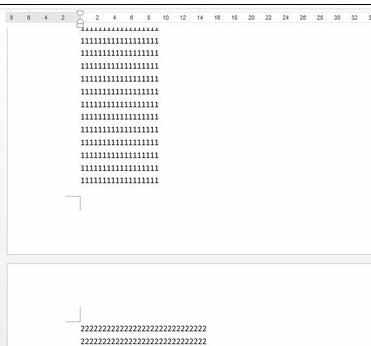
2点击工具栏中的【插入】按钮,页面就在插入里。
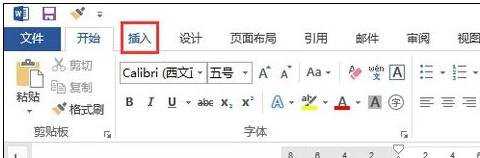
3找到并点击我们需要的【页码】按钮。

4在弹出的菜单中选择【设置页码格式】。
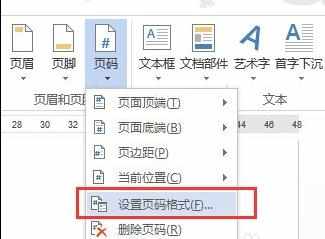
5在这里我们要设置的是【编号格式】,其中【包含章节号】一般情况下可以不选择。
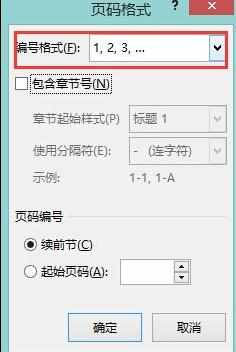
6再次点击【页码】,选择【页面顶端】,也可以选择【页面顶端】,不过一般页码都是放在顶端的。
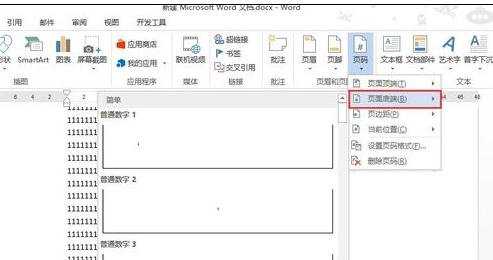
7从左侧的页码样式中选择一个自己喜欢的,点击即可。
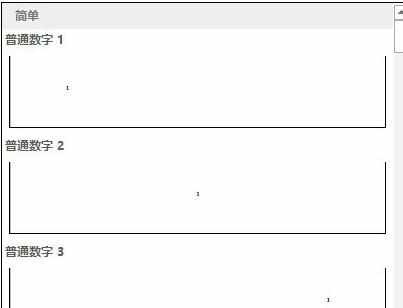
8制作完成的页码。
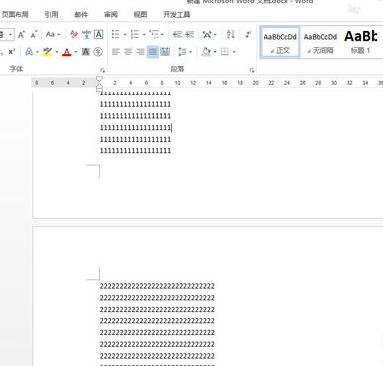
word设置页码方法二:
1先我们打开word,并将需要设置页码的文档打开,下拉到页面末端,双击荧光笔处,弹出页眉页脚
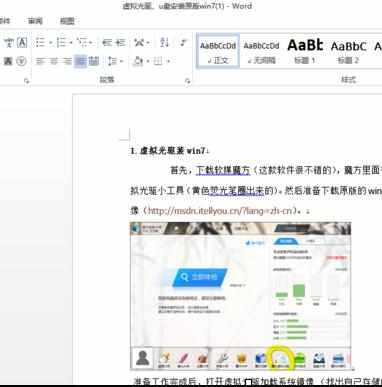
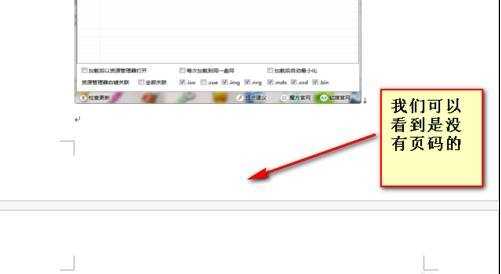
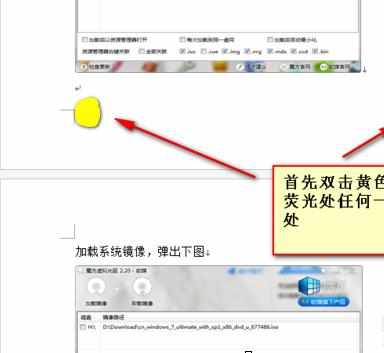
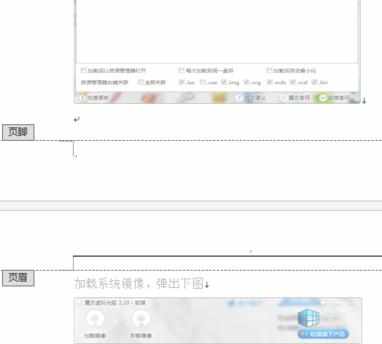
2其次我们点击左侧工具栏的页码——页面底端,在这里有多种功能,可以将页码设置在顶端
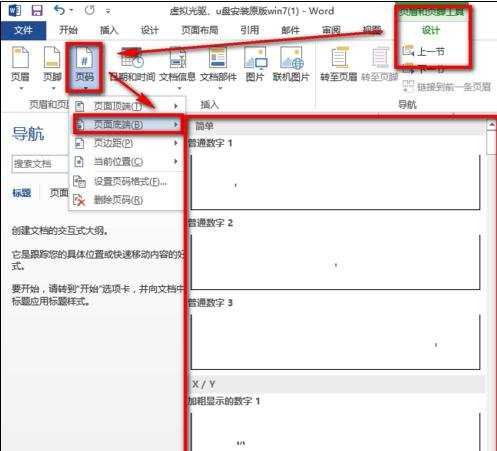
3在页面底端衍生出来的的窗口中可以选择各种形式或者形状的数字了!下面我们看看效果图!

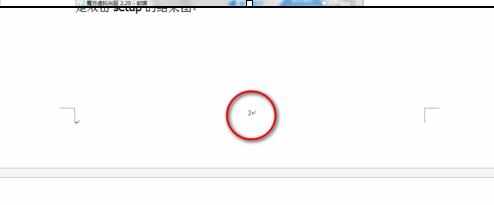

word怎么设置页码的两种方法的评论条评论